
2021 年七月微軟釋出 Windows 11 Build 22000.51 第一個預覽版本,當時參加測試人員計畫搶先升級 Win11 只能選擇 Dev 通道,升級後想要退出必須要全新安裝 Windows 10,如今,微軟陸續推出 Windows 11 Beta 版、正式版,測試人員計畫也能選擇 Beta 版通道、版本預覽通道,以及停止取得預覽組建退出測試人員。
Win11 如何停止測試人員計畫?
1、Windows 11 按下「win 鍵 + i」(快捷鍵)打開系統設定,也能滑鼠右鍵點擊工作列上「開始」按鈕再點選「設定」。
2、在設定的左側欄點擊「Windows Update」接著選擇「Windows 測試人員計畫」。
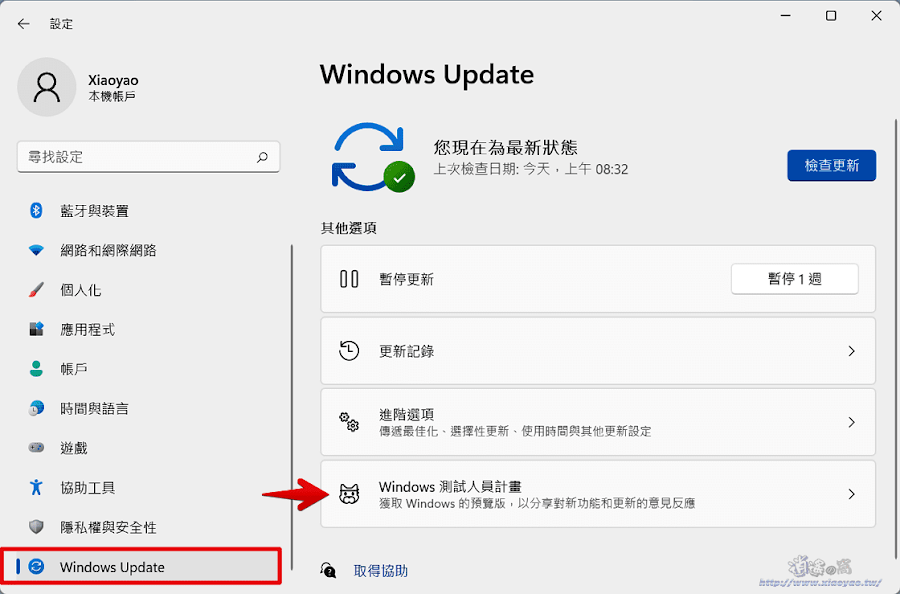
3、電腦經由測試人員計畫升級 Windows 11 作業系統,在此頁面會看到選擇你的測試人員設定,先將 Dev 通道改為 Beta 版通道或版本預覽通道才能停止取得預覽組建。
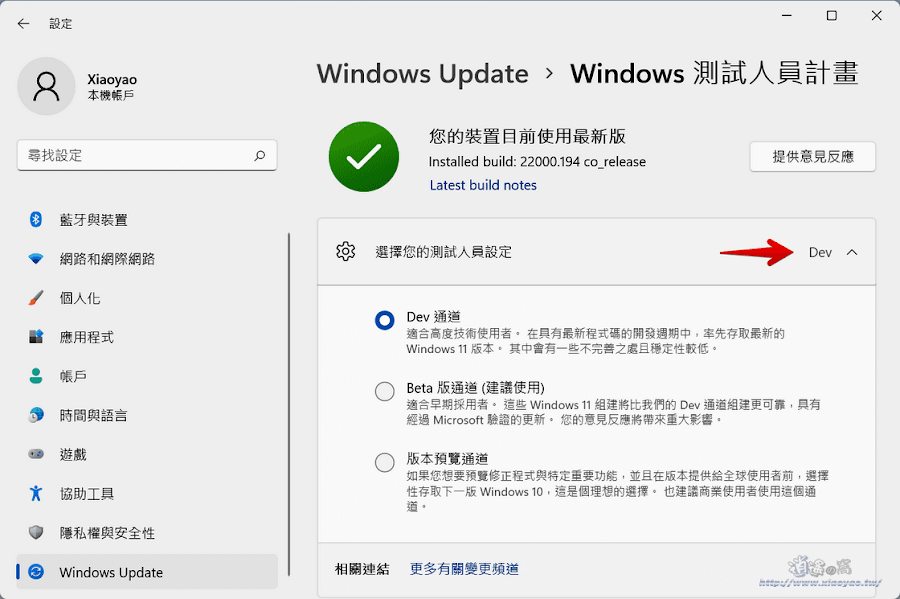
4、接著點擊展開「停止取得預覽組建」並「開啟」下一版 Windows 發行時取消註冊使裝置功能,就能退出測試人員計畫。

5、開啟上述功能,Windows 測試人員計畫會顯示「立即重新啟動」。(註:關閉設定視窗後再次打開此頁面。)

6、重新啟動電腦後,Windows 測試人員計畫會變成尚未加入,等待下次 Windows 11 主要更新就是正式版本。

延伸閱讀:


0 留言